Explorați pașii simpli pentru a realiza acest lucru
- O placă grafică dedicată vă poate ajuta să efectuați sarcini grafice intensive mai rapid și mai eficient.
- Acest ghid va discuta pași simpli pentru a trece la o placă grafică dedicată.
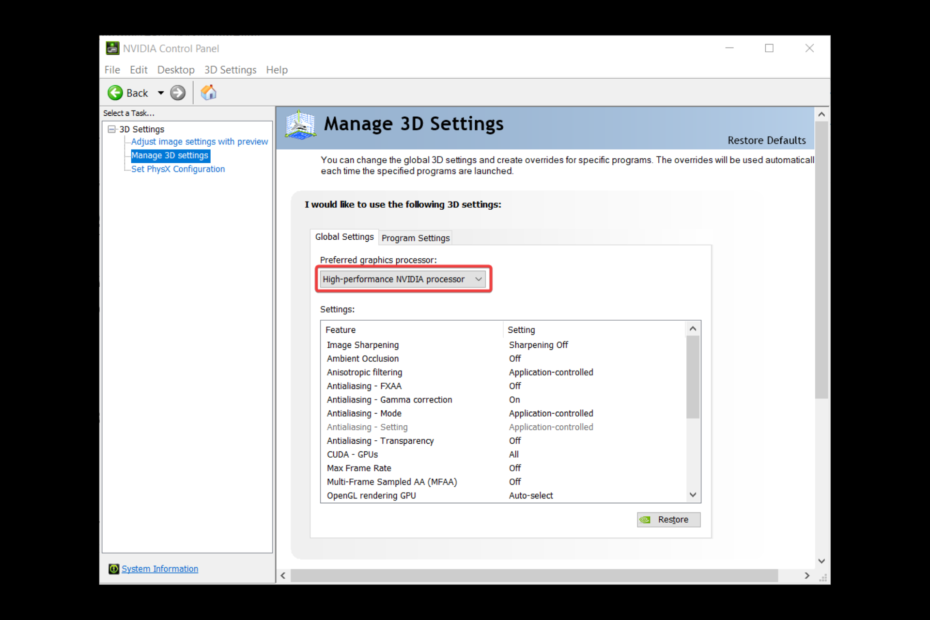
XINSTALAȚI FÂND CLIC PE DESCARCARE FIȘIER
Acest software vă va menține driverele în funcțiune, protejându-vă astfel de erorile comune ale computerului și defecțiunile hardware. Verificați acum toate driverele dvs. în 3 pași simpli:
- Descărcați DriverFix (fișier de descărcare verificat).
- Clic Incepe scanarea pentru a găsi toate driverele problematice.
- Clic Actualizați driverele pentru a obține versiuni noi și pentru a evita defecțiunile sistemului.
- DriverFix a fost descărcat de 0 cititorii luna aceasta.
Dacă aveți un computer cu integrat și plăci grafice dedicate, poate doriți să alegeți placa grafică dedicată pentru o performanță mai bună și o grafică superioară. Acest ghid va acoperi pașii pentru a utiliza o placă grafică dedicată în loc de una integrată.
Care sunt avantajele folosirii unei plăci grafice dedicate în locul uneia integrate?
Există mai multe avantaje de a folosi o placă grafică dedicată în locul uneia integrate; unele dintre ele sunt menționate aici:
- Performanţă - A placa grafică dedicată are procesorul său (GPU) și memorie, ceea ce îi permite să realizeze sarcini legate de grafică mult mai rapid și mai eficient decât unul integrat.
- O imagine mai bună – Plăcile grafice dedicate oferă o calitate grafică mai bună, ceea ce este semnificativ dacă sunteți jucător, editor video sau designer grafic.
- Mai mult VRAM – O placă grafică dedicată are mai multă memorie video (VRAM) decât o placă grafică integrată, care este esențială pentru rularea aplicațiilor și a jocurilor cu grafică intensivă.
- Upgradabilitate – Plăcile grafice dedicate sunt ușor de actualizat sau înlocuit, permițând utilizatorilor să țină pasul cu cele mai recente tehnologii grafice și cerințe software.
Cum pot folosi o placă grafică dedicată în loc de una integrată?
1. Nvidia
1.1 Comutați la placa grafică dedicată
- Faceți clic dreapta pe spațiul gol de pe desktop și selectați Panoul de control Nvidial.
- Pe Panoul de control Nvidia, sub setări 3D, faceți clic Gestionați setările 3D.
- Pentru a utiliza placa grafică dedicată pentru toate sarcinile efectuate, accesați Setari globalefila s, localizați Procesor grafic preferat, și selectați placa grafică dedicată din lista verticală.
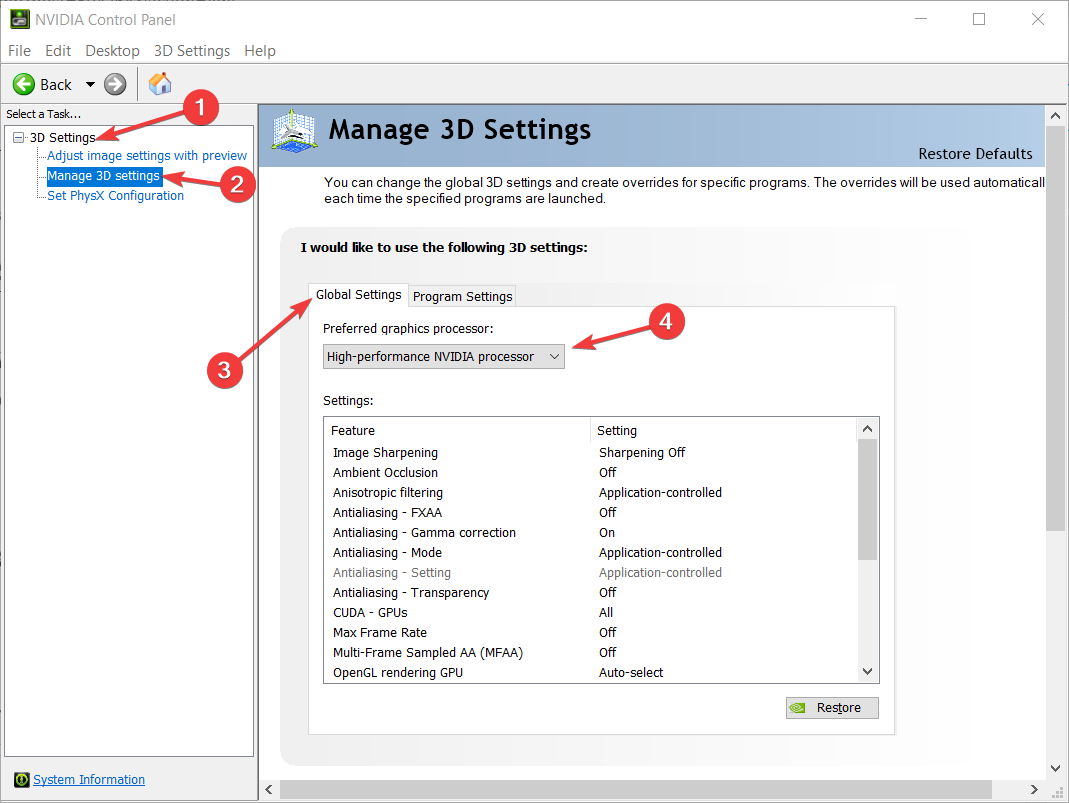
- Clic aplica pentru a salva modificările.
1.2 Atribuiți o placă grafică unei aplicații
- Deschis Panoul de control Nvidia și faceți clic Gestionați setările 3D.
- Du-te la Setări program fila.
- Sub Selectați programul pentru personalizare, veți obține o listă derulantă de programe; alege-l pe cel pe care vrei să-l folosești pentru placa grafică.
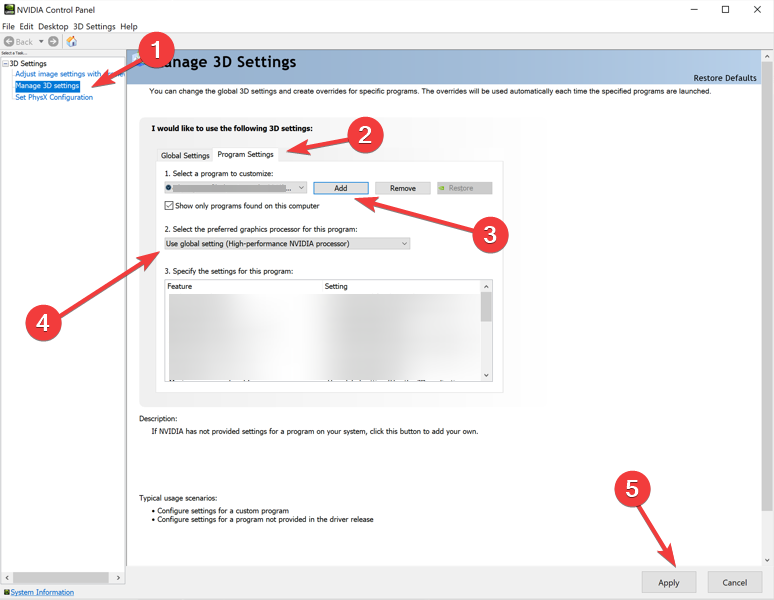
- Sub Selectați procesorul grafic preferat pentru acest program, alegeți placa grafică dedicată.
- Odată selectat, faceți clic aplica pentru a salva modificările.
- Cum să eliminați imaginea din bara de căutare pe Windows 11
- Cum să activați ecranul verde pe Teams
- Cum să integrezi ChatGPT cu Word [Cele mai rapide moduri]
- Google Nearby Share: cum să mutați fișierele fără efort
- Eroare NVIDIA GeForce Now 0xc0f1103f: 7 moduri de a o rezolva
2. AMD
- Faceți clic dreapta pe spațiul gol de pe desktop și selectați Centrul de control AMD Catalyst.
- Mergi la Grafică.
- Alege Putere din meniul din stânga; pentru Conectat în, Selectați Performanță maximă, si pentru Baterie, alege Maximizați durata de viață a bateriei.
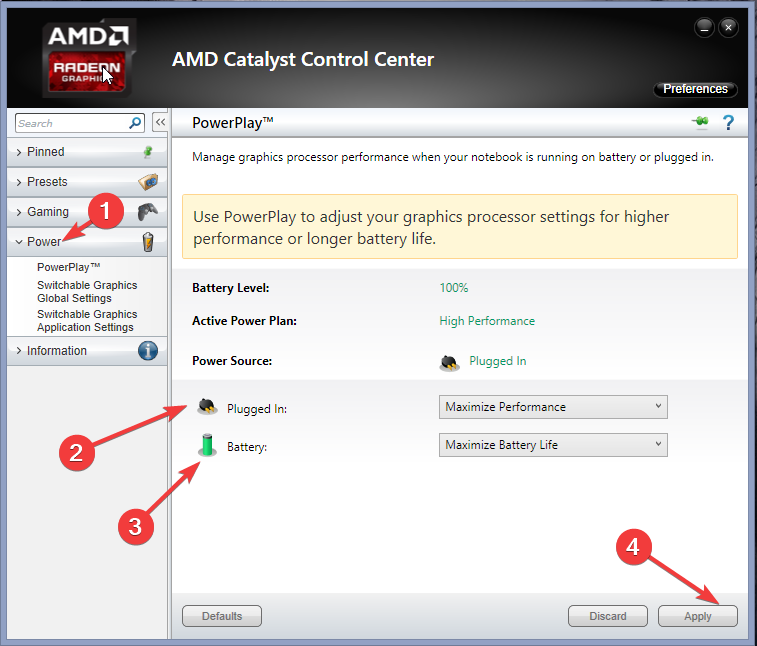
- Clic aplica.
- Acum du-te la Setări globale pentru grafică comutabilă. Pentru Setări globale ale aplicației, Selectați Maximizați durata de viață a bateriei pentru Baterieși alegeți Performanță maximă pentru Conectat în.
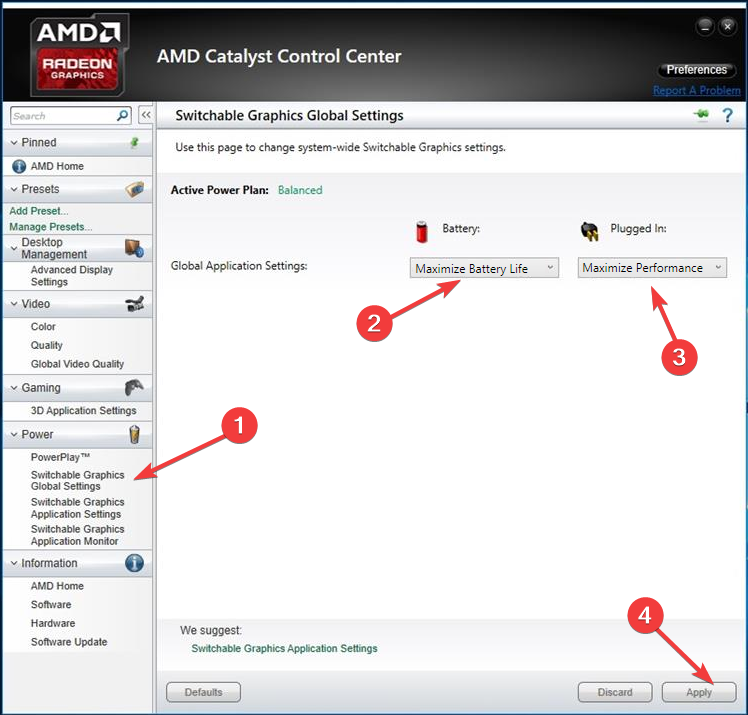
- Clic aplica.
- Mergi la Setări comutabile pentru aplicații grafice, faceți clic Adăugați aplicație butonul și alegeți fișierul .exe din lista prezentată.
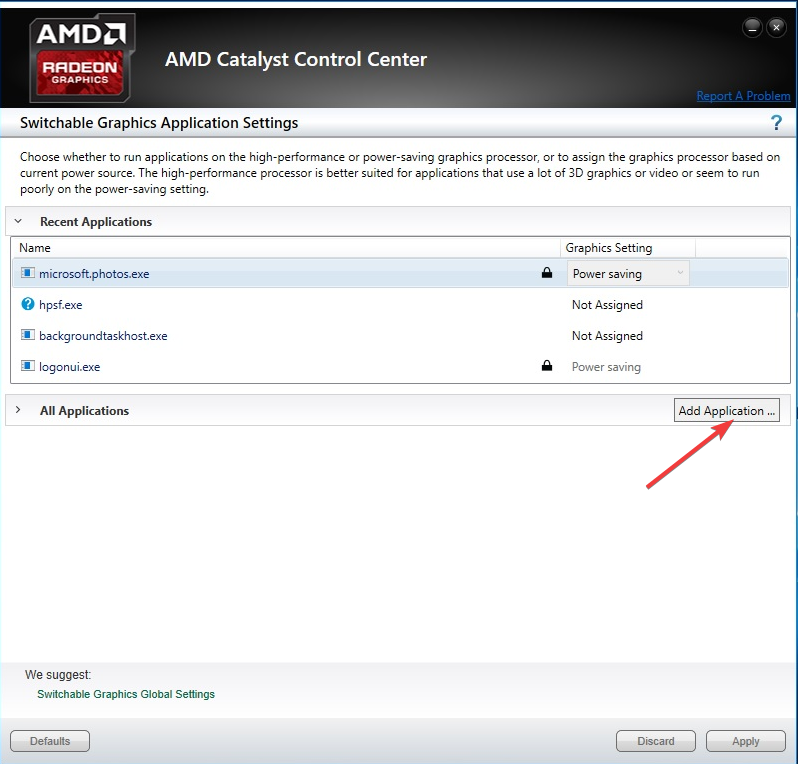
- Dacă nu găsiți programul, faceți clic Adăugați aplicație și urmați instrucțiunile de pe ecran pentru a alege aplicația.
- Odată ce aplicația este selectată, sub Setări grafice, alege Performanta ridicata.
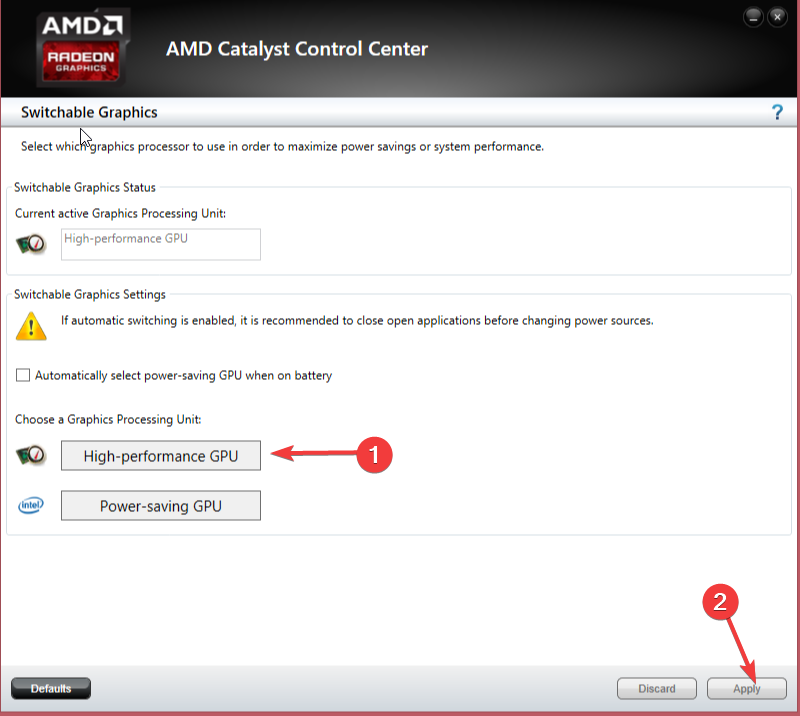
- Clic aplica.
Deci, aceștia sunt pași pentru a utiliza o placă grafică dedicată în loc de una integrată. Unele programe au setări interne, permițându-vă să alegeți placa grafică și să verificați acele setări pentru a vă asigura că o utilizați pe cea dedicată.
Vă rugăm să ne spuneți în secțiunea de comentarii de mai jos dacă aveți întrebări sau nelămuriri.
Mai aveți probleme? Remediați-le cu acest instrument:
SPONSORIZAT
Dacă sfaturile de mai sus nu v-au rezolvat problema, este posibil ca computerul să întâmpine probleme mai profunde cu Windows. Iti recomandam descărcarea acestui instrument de reparare a PC-ului (evaluat excelent pe TrustPilot.com) pentru a le adresa cu ușurință. După instalare, faceți clic pe butonul Incepe scanarea butonul și apoi apăsați pe Repara tot.


